Inhoudsopgave
Objectbeheerder
Opdracht: QMASS
Beschrijving
Met de Objectbeheerder u krijgt de optie van de Objecten tekenen snel binnen uw projectstructuur vast te leggen en efficiënt te verwerken:
- De handigste manier om te bewerken is door de BUSINESS-Koppelen, voor de specificaties van DATAflor BUSINESS gebruikt en bewerkt. Een update in DATAflor BUSINESS vindt automatisch plaats.
- Met Uitgebreide GAEB-import GAEB-bestanden kunnen worden ingelezen, bewerkt en geëxporteerd.
- Maak uw eigen massaboomstructuren met behulp van de groepen of gebruik er een die al is gedefinieerd Massa boom.
- Met de Grafische kostenraming u kunt prijzen, maateenheden, tijdschattingen en serviceteksten voor de afzonderlijke groepen / artikelen opslaan en uitvoeren.
Objecten vastleggen
U hebt twee opties voor objectdetectie. Ten eerste kunt u de functie gebruiken: Kies een object gebruik maken van:
- Markeer in de massaboom de groep / positie waarin de objecten moeten worden opgenomen.
- Kies de functie Kies een object in de gereedschapskist basis 1 of via het contextmenu.
- Klik met de rechtermuisknop op het/de object(en) en bevestig de objectselectie met Enter.
- De objecten worden vastgelegd in de groep / positie.
De tweede optie is om de objecten simpelweg te slepen met Drag & Drop van je tekening naar de groep / positie:
- Selecteer het/de object(en) in de tekening zodat de Handvatten zijn zichtbaar.
- Klik met de rechtermuisknop op de lijn van het geselecteerde object - en houd de muisknop ingedrukt.
- Sleep de muisaanwijzer naar de groep / positie in de massaboom van de Objectmanager.
- Zet de objecten neer door de muisknop los te laten.
EEN uitkomen kan dan worden geselecteerd als een nieuw objecttype uitkomen is gecreëerd. De eigenschappen komen in principe overeen met die van een ondergrond.
In tegenstelling tot het gebied kan arcering niet handmatig worden toegevoegd Eilandgebieden worden verstrekt. Als de arcering eilanden heeft, worden deze automatisch door het programma aangemaakt. Deze kunnen niet handmatig worden bewerkt in de massaboom.
De objecten worden automatisch in de massaboom aangemaakt met hun eigenschappen (bijv. lengte en oppervlakte). Nieuwe eigenschappen (zoals Grafik, Beschriftung, Documentatie) kunnen aan de objecten worden toegewezen en gemakkelijk worden beheerd (zie Onderwerp Manager).
Een overzicht van de geregistreerde objecten en hun eigenschappen vindt u in de Info dialoogvenster kan worden bekeken en bewerkt.
operatie
Over de Gereedschapskisten en contextmenu's Functies kunnen direct in de massaboom worden aangeroepen. De objectmanager wordt consequent contextafhankelijk geprogrammeerd. Dit betekent dat u in bepaalde situaties alleen de functies kunt oproepen die op dit punt zinvol zijn of die vooraf zijn gedefinieerd door de respectieve objecten.
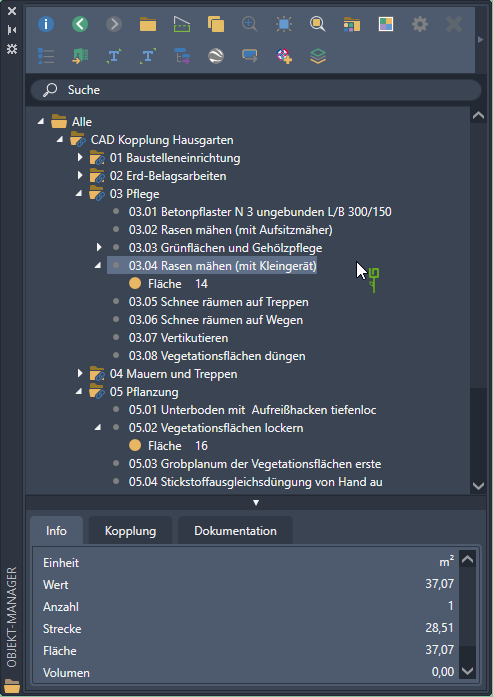 Zodra een object zich in het venster bevindt Objectbeheerder wordt geregistreerd, worden de eigenschappen (bijv. route, gebied, volume) automatisch weergegeven onderaan het tabblad Info weergegeven.
Zodra een object zich in het venster bevindt Objectbeheerder wordt geregistreerd, worden de eigenschappen (bijv. route, gebied, volume) automatisch weergegeven onderaan het tabblad Info weergegeven.
Objecten kunnen worden opgeslagen als 3D-Objekte Vastleggen: Nadat u de muisaanwijzer naar de groep / positie hebt verplaatst, drukt u op de toets 3. Laat vervolgens de rechtermuisknop los. Het 3D-object wordt toegevoegd aan de groep / positie.
Als de tekening is gekoppeld aan een specificatie van diensten, vindt u hierover informatie op het tabblad koppelen bekijken of met de bijbehorende functie de Koppelingsinformatie weergeven. (zie ook BUSINESS-Koppelen, Uitgebreide GAEB-import)
Op het tabblad Documentatie details van de hoeveelheden worden weergegeven: Gedocumenteerd bedrag en Exacte aantal Zodra een object is gedocumenteerd, gaat het verder Ander bedrag en Procentuele afwijking gespecificeerd. U kunt informatie vinden over het onderwerp afwijking hier.
In record van een object kan direct Documentatie Om het object te maken: Nadat u de muisaanwijzer naar de groep / positie hebt gesleept, drukt u op de toets D. Laat vervolgens de rechtermuisknop los. De documentatie wordt in de tekening gemaakt. Meer informatie over dit onderwerp is te vinden op: Documentatie.
In de massaboom kun je de groepen en objecten openen met de linkermuisknop bewegen.
Als je de knop ingedrukt houdt Ctrl ingedrukt houden, de groep / het object wordt gekopieerd.
Het raam Objectbeheerder kan je het raam mooi vinden Eigenschappen in het werkgebied positie/ fix.
